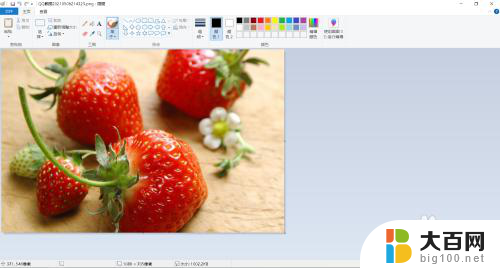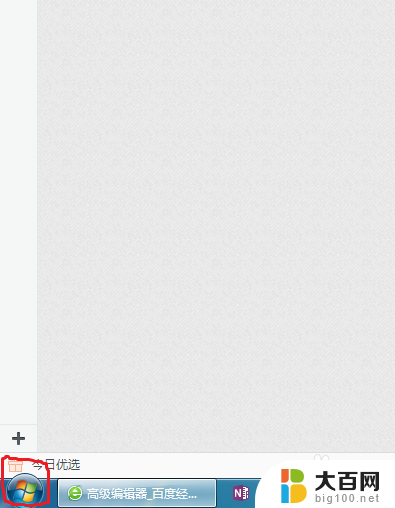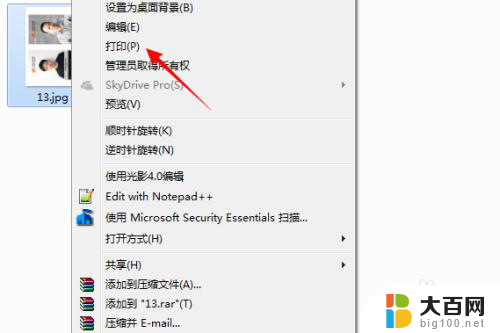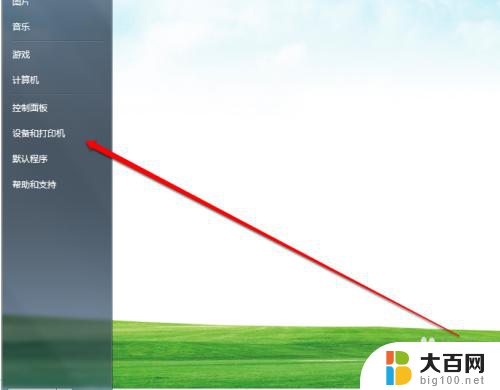爱普生l300打印机如何设置默认彩色打印 如何在电脑上设置默认彩色打印
更新时间:2024-03-06 18:03:00作者:xiaoliu
爱普生L300打印机作为一款功能强大的打印设备,为用户提供了多种打印选项和个性化设置,其中设置默认彩色打印是许多用户关注的一个问题。在使用电脑进行打印时,如何在设置中将默认打印模式调整为彩色,成为了许多人想要解决的难题。本文将为大家介绍如何在电脑上设置爱普生L300打印机的默认彩色打印,方便用户在日常使用中获得更好的打印效果。
步骤如下:
1.首先打开左下角的“开始”,选择“打印机和传真”进入页面。
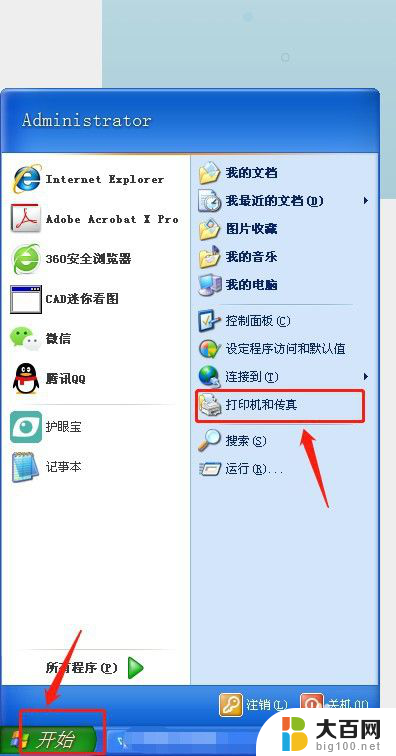
2.找到我们默认使用的打印机

3.右击打印机的图标,选择“属性”。
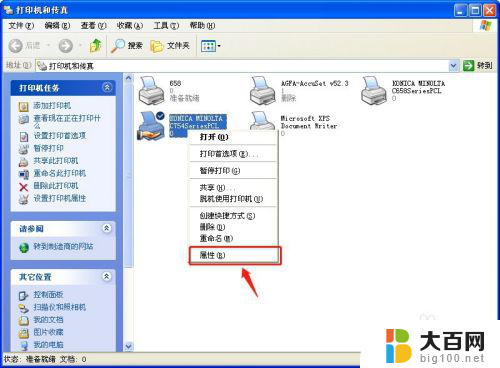
4.进入打印机“属性”,选择“打印首选项”。

5.下拉至“颜色选择”部分,电脑现在的默认是“灰度级”。我们选择“自动颜色”
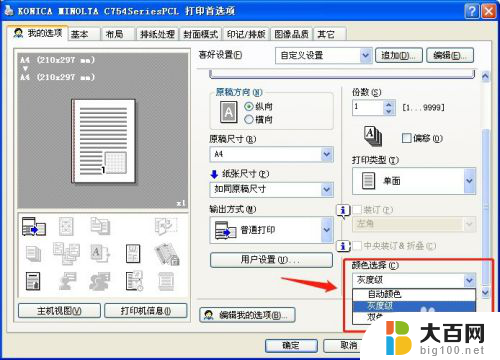
6.选择“自动颜色”后,点击“应用”后“确定”。
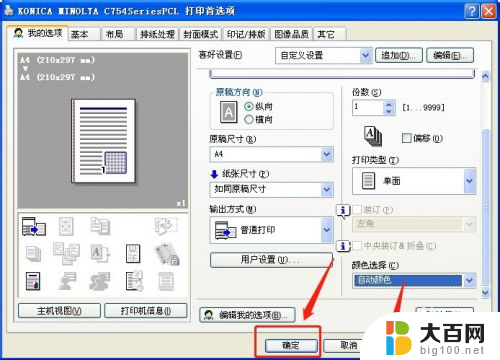
以上就是关于如何设置爱普生l300打印机默认彩色打印的全部内容,如果你有相同的问题,可以参考本文中介绍的步骤进行修复,希望这对你有所帮助。